| Создаём корзину. Автор slepalex Часть I. Моделирование.
В этом простом уроке я покажу, как несколькими изящными приёмами можно создать на первый взгляд довольно сложный объект. Урок может повторить каждый, кто знаком с азами интерфейса Bryce от 4-й версии и выше.
Итак, создаём сферу, дублируем её (Ctrl-D) и задаём дубликату с помощью команды 3D Transformations 95% по всем осям. Можно меньше, на ваш вкус. Для этого щёлкнуть по любому треугольнику на палитре Edit под объектами Resize, Rotate или Reposition, выбрать 3D Transformations и ввести соответствующие значения в поля ввода по координатам XYZ. Затем создаём цилиндр и, нащупав мышкой нижнюю точку оси Y, поднимаем её чуть выше центра сфер (см. рис. 1). 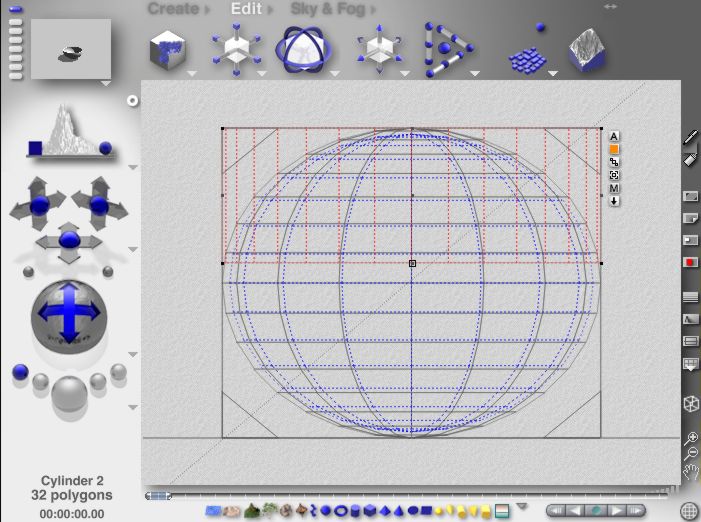
Рис. 1 Входим в атрибуты первой сферы и назначаем ей свойство Positive. Входим в атрибуты объекта цилиндра и меньшей сферы и назначаем им свойство Negative.
Важно! Необходимо убрать галочку в атрибутах негативных сферы и цилиндра Transfer Material of Negative Boolean для того, чтобы их материал не отображался на внутренней части и срезе будущей корзинки. Впрочем, если вы хотите иное, то галочку можно оставить.
Группируем 3 объекта и, потянув за верхнюю точку оси Y, уменьшаем группу по высоте процентов на 30. Корзина готова (рис. 2). Правда, она похожа скорее на чашку. Посему мы и переходим к следующей части нашего урока. 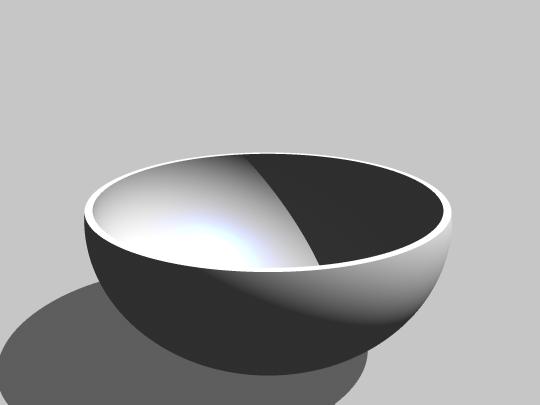
Рис. 2 Часть II. Текстурирование. Собственно, с помощью материала и текстуры мы и придадим этой чашке свойства корзины. Для этого выделяем внешнюю сферу. Надеюсь, вы знаете как это сделать, если нет, то отсылаю к моему уроку по созданию яблока. Заходим в Materials Lab и назначаем в источнике текстуры A для канала Transparency произвольную текстуру. Устанавливаем режим затенения Blend Transparency (смесь с прозрачностью). Числовые значения каналов Value можно оставить по умолчанию или как на рис. 3. 
Рис.3 Собственно, первоначально за основу я взял для корзины один из библиотечных архитектурных материалов. Они есть в 5-й и 6-й версиях Bryce. Но поскольку я все равно его изменил, то расскажу подробно, как его создать с нуля. Итак, заходим в Deep Texture Editor (редактор насыщенных текстур), в дальнейшем DTE. Задаём параметры генератора шума и фильтра для компонента 1 как на рис. 4. Компоненты 2 и 3 нужно выключить, отжав на них кнопки C (Color), A (альфа-канал) и B (Bump). Впрочем, на первом компоненте кнопки C и B тоже можно отжать, поскольку каналы цвета и рельефности нам сейчас не нужны. В генераторе шума и фильтре возможны следующие манипуляции мышью. 1) Нажать кнопку и выбрать из списка. 2) Нажать на треугольник и удерживать – числовые значения бешено поскачут. 3) Щелкнуть по треугольнику - числовые значения изменятся на 1. 4) Нажать и тащить числовые значения вправо-влево для плавного изменения. Ввести значения с клавиатуры, увы, не разрешено. После некоторой тренировки у вас всё получится. 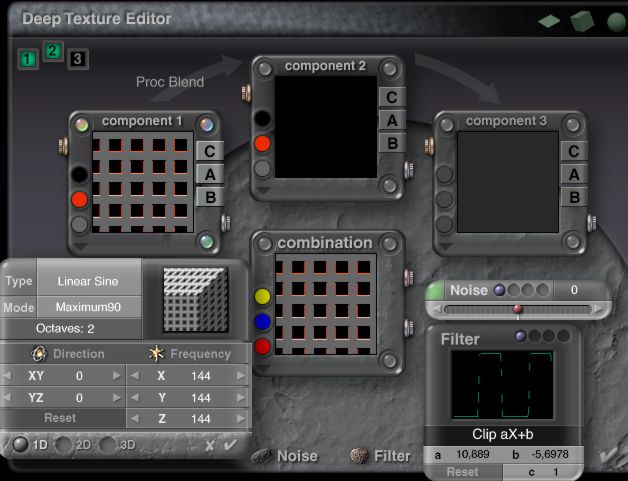
Рис. 4 Именно альфа-канал в данном случае будет оказывать влияние на поведение канала Transparency. Альфа-канал отображается в среднем окошке загруженной текстуры. Там, где цвет в альфа-канале чёрный, объект будет абсолютно прозрачен, где белый – наоборот, не прозрачен. Различные оттенки серого будут оказывать различное влияние на степень прозрачности. Но так как нам нужен именно чёрно-белый вариант, поэтому все оттенки серого мы удалим. Для этого обратимся к рис. 5. 
Рис.5 Щелкнув по треугольнику под компонентом 1, установим режим смешения цветов как Linear Interpol3 и палитру RGB. Щелкнув по верхнему кружочку возле компонента 1, зададим абсолютно чёрный цвет, а по среднему и нижнему – абсолютно белый. Материал для корзины практически готов (рис. 6). 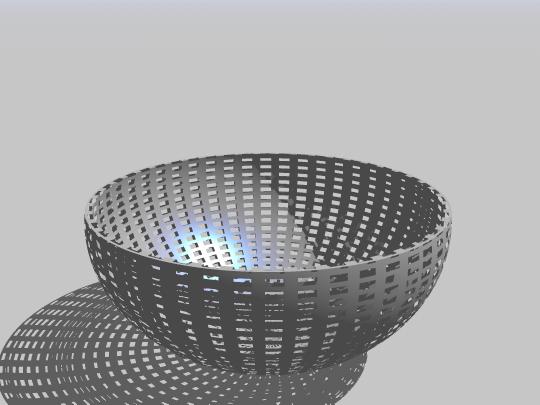
Рис. 6 Да, забыл упомянуть. Нужно ещё настроить частоту повторения текстуры в Edit Texture как на рис. 7. Уменя значение по всем осям 200%. Вы можете установить свои значения. И ещё. Способ проецирования текстуры для канала Transparency необходимо задать как Spherical.
И в заключение раскрасим нашу корзинку. Для этого в источнике текстур B загрузим любую понравившуюся вам растровую или процедурную из DTE текстуру для каналов Diffuse и Ambient как на рис. 7. 
Рис.7 В итоге получаем результат (рис. 8). 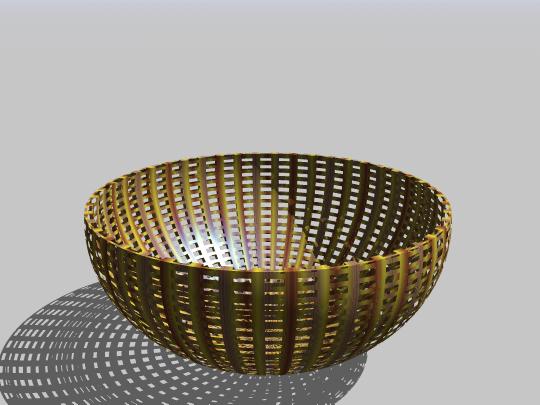
Рис. 8 Обсудить урок и задать вопросы можно в соответствующем разделе форума на сайте http://bryce.3dn.ru/.
Удачного вам творчества!
|